引言
随着软件开发的快速发展,自动化测试成为了提高开发效率、降低错误率的重要工具。python作为一种高效且易于使用的编程语言,已经成为自动化测试领域的重要工具之一。selenium是最流行的浏览器自动化工具,而pytest是python中常用的测试框架之一。结合这两者,可以构建一个高效、灵活且易于维护的自动化测试框架。
本文将介绍如何使用python、selenium和pytest进行自动化测试,并展示一个简单的自动化测试示例。
1. selenium与pytest简介
1.1 selenium
selenium是一个开源的web应用程序测试框架,它支持多种浏览器(如chrome、firefox、edge等)和多种编程语言(如java、python、c#等)。通过selenium,测试人员可以模拟用户与web应用的交互,执行各种操作(如点击按钮、输入文本、选择下拉框等),并验证页面的行为和内容。
1.2 pytest
pytest是一个功能强大的python测试框架,适用于单元测试、功能测试和自动化测试。它提供了简单的语法、丰富的插件支持和良好的报告功能,使得编写和执行测试用例变得简单且高效。pytest与selenium结合使用时,能够方便地组织测试用例、处理前置和后置操作,并生成详细的测试报告。
2. 安装与环境配置
在开始编写自动化测试之前,需要确保已经安装了相关的工具和库。
2.1 安装selenium
selenium的python库可以通过pip命令安装:
pip install selenium
2.2 安装pytest
pytest也是通过pip安装的:
pip install pytest
2.3 配置webdriver
selenium需要webdriver来与浏览器进行交互。根据你使用的浏览器,下载相应的webdriver:
- chromedriver
- geckodriver(用于firefox)
- edgedriver
下载后,将webdriver的路径添加到环境变量中,或在代码中显式指定路径。
3. 编写自动化测试脚本
在这个示例中,我们将通过python、selenium和pytest编写一个简单的自动化测试脚本,测试一个web页面的登录功能。
3.1 测试用例设计
我们设计一个简单的用例:在登录页面输入用户名和密码,点击登录按钮,验证页面是否跳转到成功页面。
3.2 编写自动化测试脚本
import time
from selenium import webdriver
from selenium.webdriver.common.by import by
from selenium.webdriver.common.keys import keys
import pytest
# 设置webdriver
@pytest.fixture
def driver():
# 创建chrome浏览器实例
driver = webdriver.chrome()
driver.get("http://example.com/login") # 替换为实际的登录页面url
yield driver
driver.quit()
# 测试用例:登录功能测试
def test_login(driver):
# 查找用户名输入框并输入用户名
username_input = driver.find_element(by.name, "username")
username_input.send_keys("testuser")
# 查找密码输入框并输入密码
password_input = driver.find_element(by.name, "password")
password_input.send_keys("password123")
# 查找登录按钮并点击
login_button = driver.find_element(by.xpath, "//button[@type='submit']")
login_button.click()
# 等待页面加载
time.sleep(3)
# 验证是否成功登录(通过检查是否存在某个成功页面元素)
success_message = driver.find_element(by.xpath, "//h1[contains(text(), 'welcome')]")
assert success_message is not none3.3 代码解析
- 驱动设置:我们通过
webdriver.chrome()启动了一个chrome浏览器实例,并访问登录页面。 - 使用
pytest.fixture:driver()函数通过@pytest.fixture装饰器进行标记,表示它是一个pytest的固定装置。在测试用例执行前,driver函数会创建webdriver实例,并在测试完成后进行清理。 - 定位元素:使用selenium的
find_element方法来查找页面中的各个元素(如输入框、按钮等)。我们可以通过by.name、by.xpath等定位策略来获取页面元素。 - 执行操作:通过
send_keys()方法输入用户名和密码,通过click()方法模拟点击登录按钮。 - 断言:通过
assert语句检查页面是否跳转到成功页面。如果登录成功,则页面上应该会显示欢迎消息。
4. 执行测试
运行测试非常简单,只需要在终端中输入以下命令:
pytest test_login.py
pytest会自动发现并执行脚本中的测试用例,并生成详细的测试报告。运行后,你可以看到测试的结果、每个测试步骤的执行情况以及是否通过。
5. 高级功能与优化
5.1 使用webdriverwait优化等待
在实际应用中,页面加载时间不确定,使用time.sleep()进行等待会导致效率低下。selenium提供了webdriverwait来动态等待元素的加载,提高测试效率和稳定性。
from selenium.webdriver.support.ui import webdriverwait
from selenium.webdriver.support import expected_conditions as ec
from selenium.webdriver.common.by import by
# 等待登录按钮可点击
login_button = webdriverwait(driver, 10).until(
ec.element_to_be_clickable((by.xpath, "//button[@type='submit']"))
)
login_button.click()5.2 数据驱动测试
你可以通过数据驱动的方式来执行多个测试场景,例如测试不同的用户名和密码组合。
import pytest
@pytest.mark.parametrize("username, password", [
("testuser1", "password123"),
("testuser2", "password456"),
("testuser3", "password789")
])
def test_login(driver, username, password):
# 输入用户名和密码,执行登录
driver.find_element(by.name, "username").send_keys(username)
driver.find_element(by.name, "password").send_keys(password)
driver.find_element(by.xpath, "//button[@type='submit']").click()
time.sleep(3)
assert driver.find_element(by.xpath, "//h1[contains(text(), 'welcome')]") is not none5.3 测试报告与日志
使用pytest的--html选项可以生成html格式的测试报告,方便查看测试结果和调试。
pytest --html=report.html
6. 总结
python与selenium结合使用,可以帮助开发者轻松实现web自动化测试,而pytest则提供了丰富的功能来组织和执行测试用例。在实际的测试开发中,可以结合webdriverwait进行动态等待,使用数据驱动方法进行多场景测试,并通过pytest的插件生成详细的测试报告。通过这些工具的使用,能够大大提高自动化测试的效率和稳定性,帮助团队更快地发现和解决问题,提升软件质量。
以上就是python使用selenium与pytest进行高效测试的示例详解的详细内容,更多关于python selenium pytest高效测试的资料请关注代码网其它相关文章!



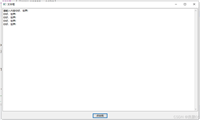
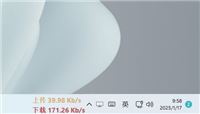
发表评论